Zulip - najbardziej produktywna aplikacja do czatu na czacie grupowe lub zespołowe
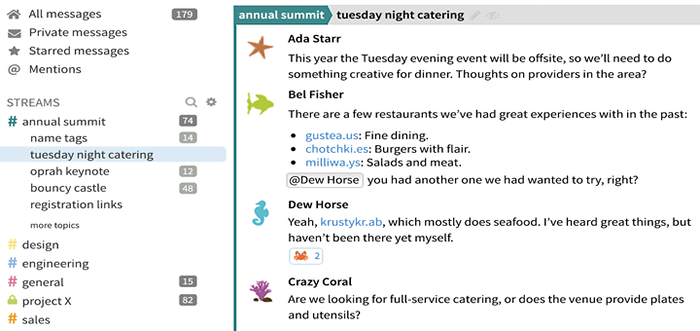
- 2785
- 882
- Seweryn Augustyniak
Zulip to open source, potężna i łatwo rozszerzalna grupa lub aplikacja czatu zespołowego napędzana przez Elektron I React Native. Działa na każdym głównym systemie operacyjnym: Linux, Windows, MacOS; Android, iOS, a także ma klienta internetowego.
Obsługuje ponad 90 natywnych integracji z aplikacjami zewnętrznymi, w różnych kategoriach, w tym interaktywnych botów, kontroli wersji (GitHub, CodeBase, Bitbucket itp.;.) i wiele innych.
Funkcje Zulip:
- Obsługuje różne rodzaje powiadomień.
- Obsługuje skróty klawiatury.
- Obsługuje wielojęzyczny Checker.
- Pozwala zalogować się do wielu zespołów.
- Oferuje RESTful API i Python powiązania do celów integracji.
- Obsługuje wiele języków.
- Obsługuje rozmowy wideo i historię czatu.
- Umożliwia także pełny tekst wyszukiwania pełnego historii.
- Obsługuje rozmowy zaproszone.
- Obsługuje prywatne rozmowy jeden na jednego lub grupowe.
- Pozwala śledzić wiadomości, które są dla Ciebie interesujące.
- Pokazuje, kto jest obecnie online.
- Obsługuje szkic wiadomości.
- Obsługuje także pisanie pisania i wiele więcej.
Jak zainstalować aplikację czatu Zulip w Linux
NA Debian/Ubuntu systemy, możesz go zainstalować z Zulip Repozytorium APT Desktop za pośrednictwem polecenia Apt.
Najpierw skonfiguruj repozytorium aplikacji stacjonarnych Zulip w systemie i dodaj jego klawisz podpisujący w następujący sposób z terminalu.
$ sudo apt-key adv-keyserver Pool.SKS-Keyservers.Net - -Recv 69AD12704E71A4803DCA3A682424BE5AE9BD10D9 $ Echo "Deb https: // dl.Bintray.com/zulip/debian/stabilny main "| sudo tee -a/etc/apt/źródła.lista.D/Zulip.lista
Następnie zaktualizuj pamięć podręczną APT Pakiet źródła i zainstaluj klient Zulip, jak pokazano.
$ sudo apt aktualizacja $ sudo apt instal zulip
Po zakończeniu instalacji wyszukaj Zulip Z menu systemowego i uruchom go lub uruchom polecenie Zulip z terminalu.
$ zulip
W innych dystrybucjach Linux możesz go zainstalować za pomocą Appimage. Przejdź do strony pobierania lub użyj poniższego polecenia WGET, aby pobrać appimage.
$ wget -c https: // github.COM/ZULIP/ZULIP-Electron/Wydania/Download/V1.9.0/Zulip-1.9.0-x86_64.Appimage
Po pobraniu, uczyń plik wykonywalny i uruchom go.
$ chmod a+x zulip-x.X.X-X86_64.Appimage $ ./Zulip-X.X.X-X86_64.Appimage
Notatka: Jeśli użyjesz go w ten sposób, aplikacja nie będzie aktualizowana automatycznie, musisz powtórzyć powyższe instrukcje, aby zaktualizować do nowszych wersji.
Jak korzystać z aplikacji do czatu Zulip
Po uruchomieniu Zulip Po raz pierwszy wylądujesz w interfejsie pokazanym na poniższym zrzucie ekranu, gdzie możesz dodać organizację. Kliknij Tworzyć nowa organizacja, zostaniesz przekierowany na stronę internetową Zulip, gdzie możesz utworzyć nową organizację.
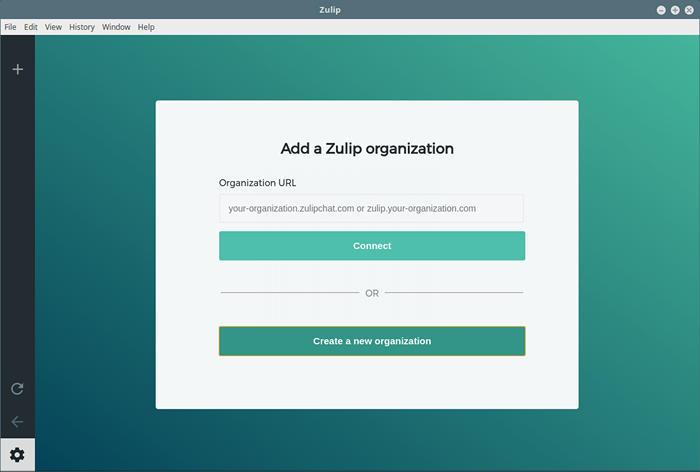 Utwórz organizację Zulip
Utwórz organizację Zulip Dodaj swój adres e -mail i kliknij Utwórz organizację.
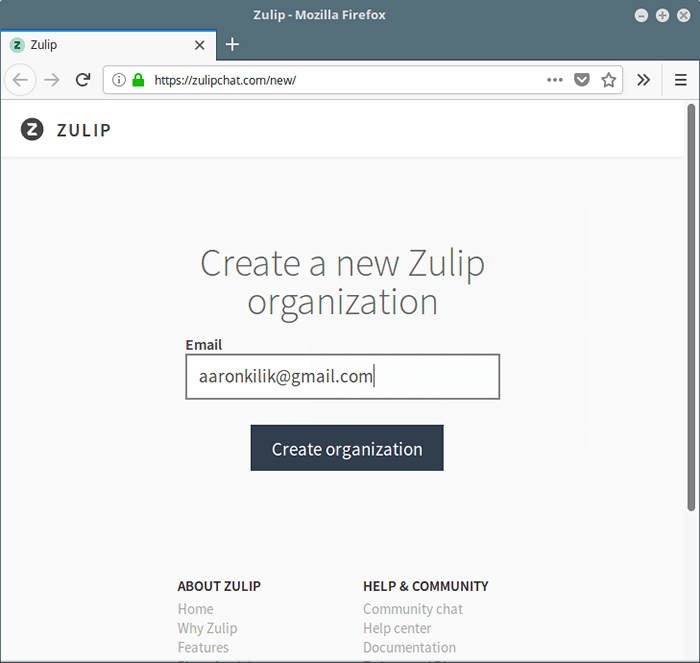 Dodaj e -mail organizacji
Dodaj e -mail organizacji Następnie link do rejestracji zostanie wysłany na adres e -mail. Po otwarciu linku zarejestruj się, podając pełne imię i nazwisko, hasło, nazwę organizacji, adres URL organizacji (adres, którego użyjesz do zalogowania się do organizacji) i przyjmowanie warunków usług. Następnie kliknij Zapisać się.
Możesz nadal korzystać z klienta internetowego lub z powrotem w aplikacji komputerowej, użyć adresu URL organizacji, aby zalogować się do organizacji.
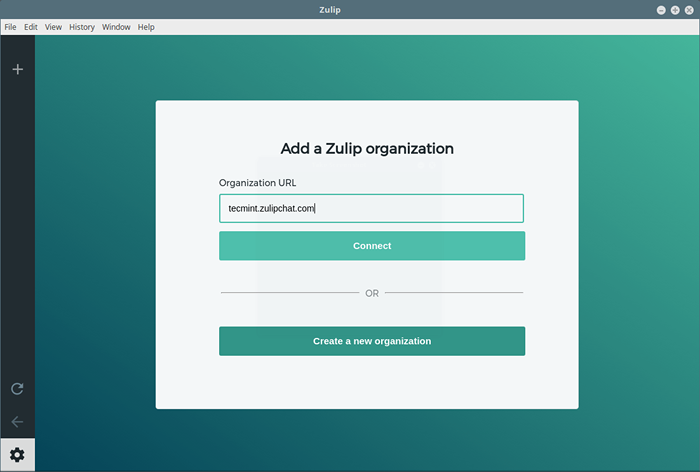 Dodaj adres URL organizacji
Dodaj adres URL organizacji Następnie zaloguj się Zulip z adresem e -mail i hasłem, jak pokazano na poniższym zrzucie ekranu.
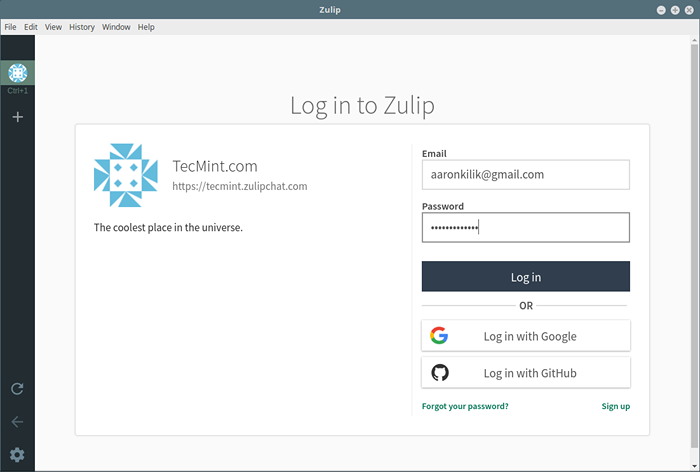 Zaloguj się do organizacji Zulip
Zaloguj się do organizacji Zulip 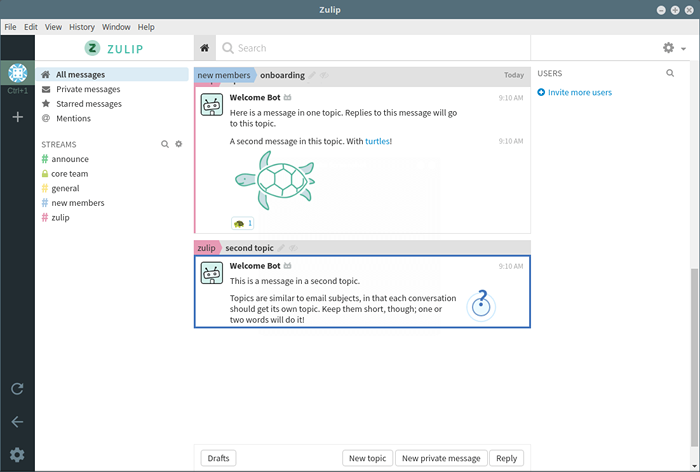 Czat organizacji Zulip
Czat organizacji Zulip Następnie możesz zaprosić więcej użytkowników w swojej organizacji i dostosować Zulip do potrzeb organizacji, w ustawieniach.
Strona główna Zulip: https: // zulipchat.com/
Zulip to krzyżowa, potężna i wysoce rozszerzalna aplikacja do czatu grupowego. Wypróbuj i podziel się z nami swoimi doświadczeniami za pośrednictwem poniższego formularza komentarza.
- « 4 przydatne narzędzia do uruchamiania poleceń na wielu serwerach Linux
- Zainstaluj serwer multimediów Plex na CentOS 7 »

